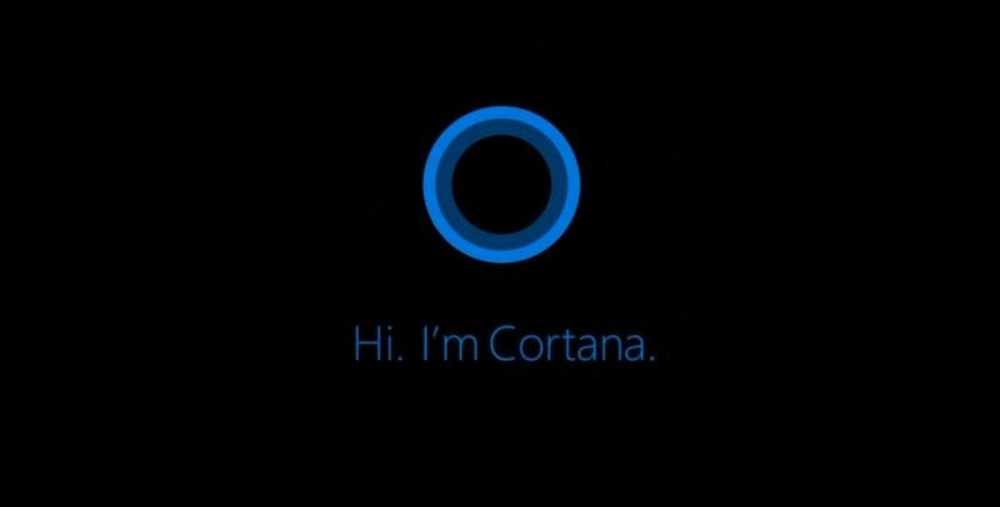La voix Cortana ne fonctionne pas dans Windows 10
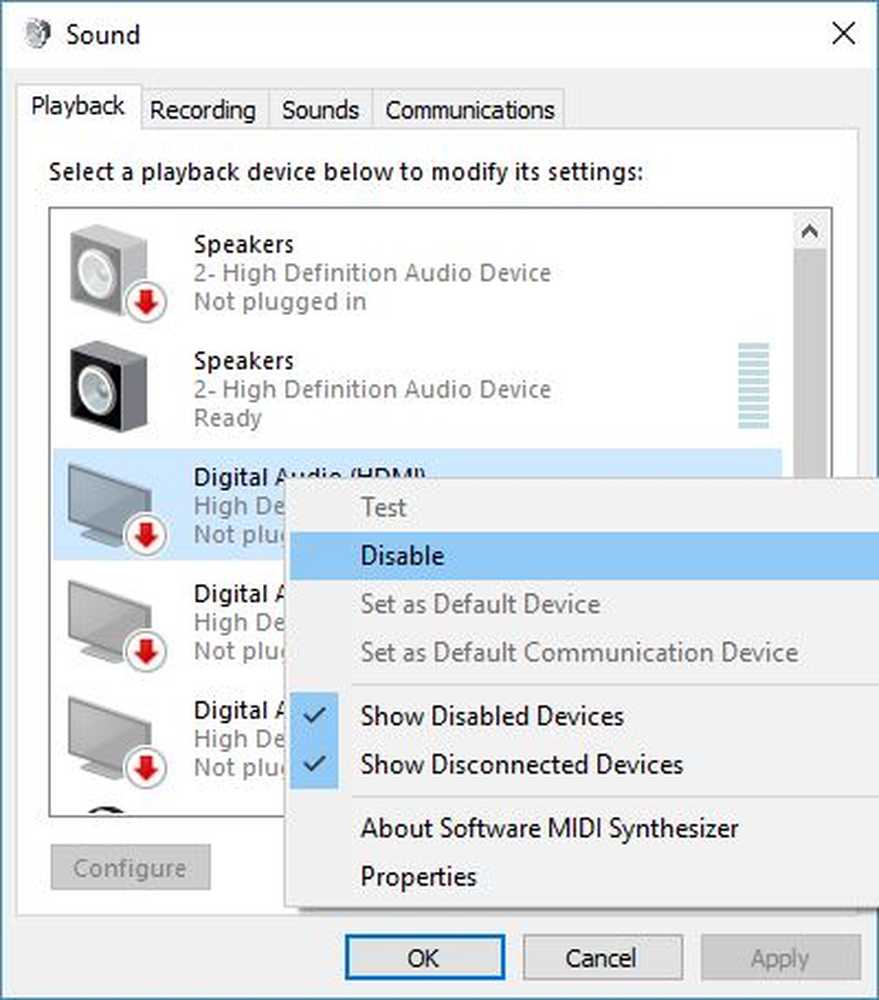
De Microsoft Cortana est le système d'assistant numérique de la société conçu pour concurrencer Siri, Amazon Alexa, Google Now et tous les autres. Maintenant, comme Windows 10 Mobile est presque mort dans l’eau, nous ne pouvons pas être certains du nombre de personnes qui profitent de ce que Cortana a à offrir. Oui, l'assistant numérique est une fonctionnalité majeure de Windows 10, et plusieurs personnes aiment l'utiliser..
La voix de Cortana ne fonctionne pas
Pour ceux qui utilisent le service, vous avez parfois rencontré un problème particulier avec Cortana, dans lequel aucun son n’intervient. Ce n’est pas bon parce que Cortana est la meilleure quand elle parle, alors si vous vous grattez les cheveux, arrêtez-vous, nous vous couvrons..
Redémarrer Cortana
Ouvrez le gestionnaire de tâches, redémarrez le processus Cortana et consultez. Vous devrez cliquer avec le bouton droit sur Cortana et sélectionner Processus final. Ensuite, dans l’onglet Fichier, sélectionnez Exécuter une nouvelle tâche. Type cortana.exe et appuyez sur Entrée pour redémarrer le processus.
Vérifier les réglages des heures calmes

Il se peut que vous rencontriez un problème où Cortana n’a pas de voix, mais vous pouvez facilement résoudre ce problème en inversant ce que vous avez fait via Heures calmes. Vous devez simplement désactiver les heures calmes, et il n'est pas difficile de suivre.
Tout d’abord, vous devez ouvrir le centre d’action en appuyant sur les touches Windows + A ou en cliquant sur l’icône située dans le coin droit de l’écran. À partir de là, recherchez l’icône Heures calmes, puis cliquez dessus pour la désactiver..
N'oubliez pas que la désactivation des heures calmes réveillera vos notifications..
Désactiver l'audio numérique
Si deux périphériques de lecture sont activés sur votre ordinateur personnel, Cortana risque alors d'entrer en conflit avec l'un d'eux, ce qui entraînera probablement la perte de voix de l'assistant vocal de Microsoft..
Ce que vous devez faire, alors, est un clic droit sur l’icône Son, puis sélectionnez Lecture appareils du menu. Localisez la sortie audio numérique que vous n’utilisez pas et Désactiver et à partir de là, redémarrez l'ordinateur et vérifiez si Cortana est redevenue elle-même bavarde.Si la situation ne fonctionne pas, il est temps de prendre des mesures drastiques pour résoudre le problème une fois pour toutes..
Lancer le dépannage audio
Exécuter le Jouer au dépannage audio. Vous pouvez facilement appeler via le Panneau de configuration, l'onglet Rechercher dans la barre des tâches ou l'onglet Dépanneurs de notre freeware FixWin 10. Vous pouvez également accéder à partir de la page Dépanneurs de Windows 10..

Voir si cela identifie et corrige le problème pour vous.
Réinitialiser les paramètres Cortana
Voici la chose; vous devez d’abord lancer Cortana, puis accéder à la zone Paramètres. Vous verrez apparaître l'option suivante: «Désactiver Cortana efface ce que Cortana sait sur cet appareil, mais ne supprimera rien du Bloc-notes. Après la fermeture de Cortana, vous pouvez décider de ce que vous souhaitez faire avec tout ce qui est encore stocké dans le cloud ».
Il suffit de l'éteindre et de redémarrer l'ordinateur.
Une fois que vous avez redémarré votre ordinateur, configurez à nouveau Cortana..
Faites-nous savoir si quelque chose vous a aidé.
Lectures connexes:- Cortana et la barre des tâches ne fonctionnent pas
- Cortana Ask Me Quelque chose ne fonctionne pas
- Cortana ne trouve pas d'applications ou de fichiers de bureau.